7,500円分GETも!マイナンバーカードと銀行口座の紐付け方法(スマホで)
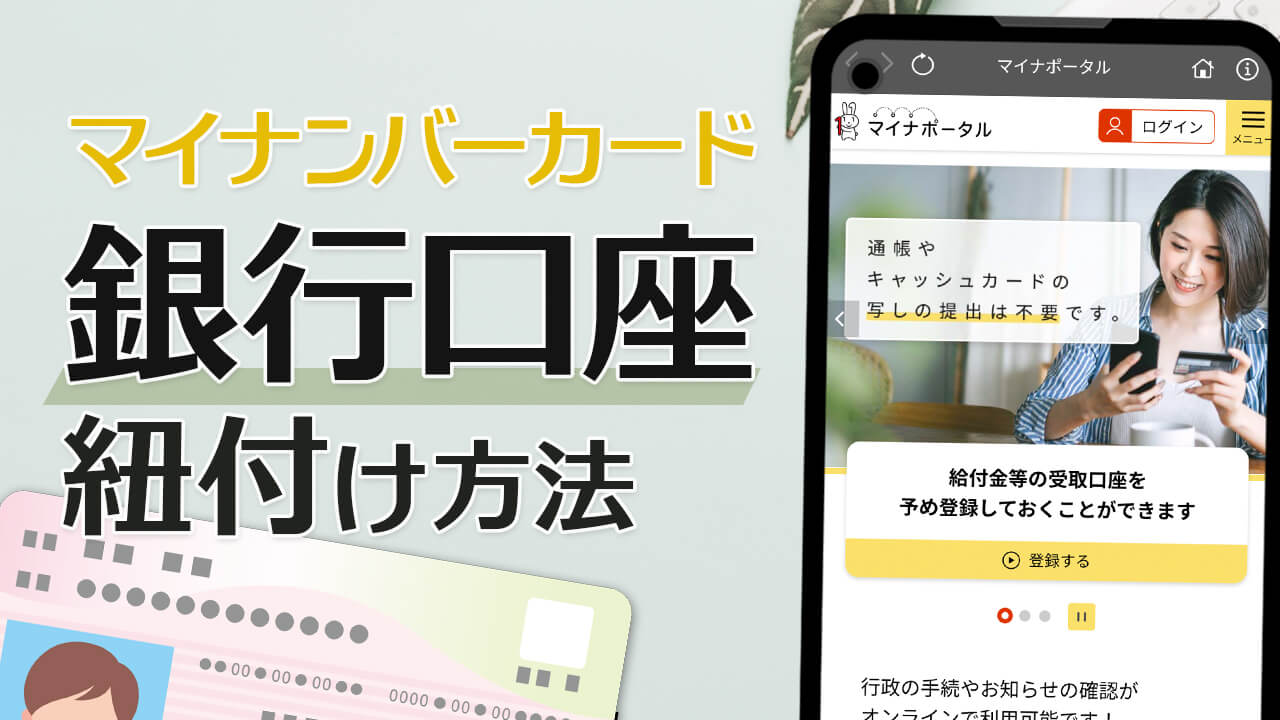
2021年にマイナンバーカード保有者に最大2万円分のマイナポイントを給付すると発表されましたが、その給付条件の一つである公金受取口座の登録が2022年3月28日からできるようになりました!
公金受取口座として預貯金口座を紐付けた場合に7,500円分受け取れるようになります。実際にポイントが受け取れるようになるのは2022年6月頃から開始される予定です。
その他、新規でマイナンバーカードを取得した場合に5,000円分、さらに健康保険証として使う手続きをした場合に7,500円分を受け取ることができるようです。健康保険証として使う手続き方法は下記ページでご紹介しております。
公金受取口座というのは、児童手当や年金、所得税の還付金等の給付金を受け取るための銀行口座のことです。ご自身が給付金などを受け取るための銀行口座を一つ登録することで、いざ給付金を受け取る際に銀行口座の情報を記載したり、通帳の写しなどを添付する必要がなくなります。つまり面倒な作業を省くことができ、スムーズに給付金等を受け取ることが可能になります。
銀行口座の紐付け!公金受取口座の登録方法
ここからは、スマホを使用してマイナンバーカードと銀行口座の紐付け方法(公金受取口座の登録方法)をご紹介していきます。動画でも分かりやすくご紹介しておりますので、よろしければご覧ください。
1. スマホの準備
健康保険証として使う手続きでも必要となりますが、まずスマホでマイナンバーカードが読み取れるように準備を行います。Android 端末の場合は[設定]>[接続済みのデバイス]>[接続の設定]>[NFC/おサイフケータイ]がオンになっているかご確認ください。端末によっては表示されている項目名や手順が異なる場合があります。
また充電やイヤホンなどのケーブルを接続している場合、スマホケースをしている場合は読み取れないことがあるので外してください。金属製のテーブルの上でも読み取れないことがあります。
2. アプリの取得
スマホで手続きを行う場合は「マイナポータルアプリ」が必要です。事前にアプリをインストールしておくことをおすすめします。
![]()
![]()
3. 公金受取口座の登録
- マイナポータルアプリを開き[給付金等の受取口座を予め登録しておくことができます]のバナーをタップします。
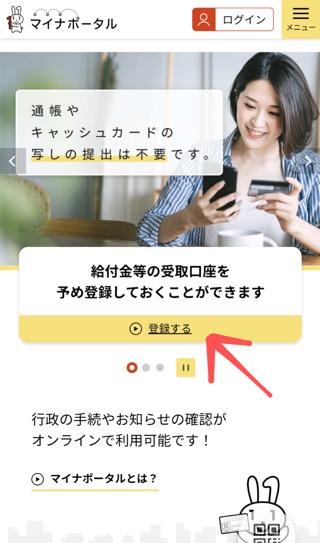
- [利用者登録/ログインして使う]をタップしてください。
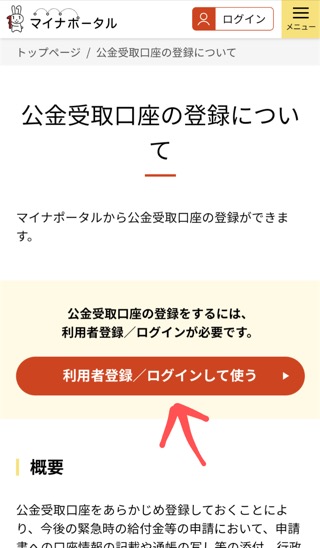
- [ログイン]をタップします。
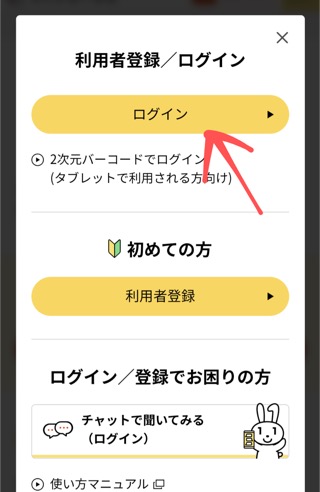
- ログイン画面が表示されます。マイナンバーカード発行時に登録した4桁の数字の暗証番号を入力し[次へ]を選択してください。暗証番号は3回間違えてしまうとロックされるので、間違えないように慎重に入力しましょう。もしロックされると市区町村の窓口で手続きをしなければなりません。
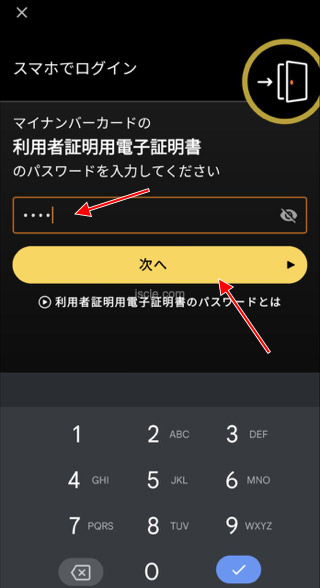
- 次にマイナンバーカードを読み取ります。スマホによって読み取り位置が異なりますので、もし上手く読み取れなかった場合はメーカーの Web サイトでご確認ください。
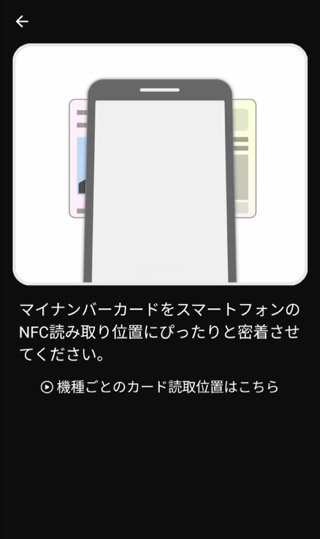
- 再度マイナンバーカードを読み取り、氏名・生年月日・住所を読み取ります。[マイナンバーカードを読み取って入力]をタップしていただき、ログインで使用したマイナンバーカードを読み込ませてください。先ほどと同じようにパスワードの入力が必要です。
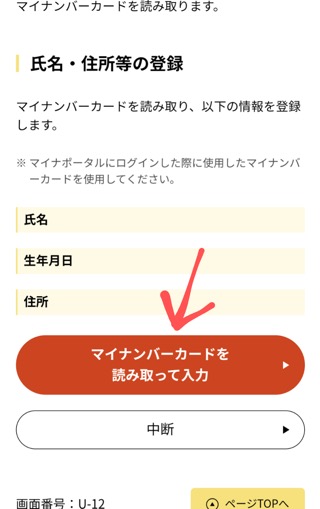
- 自動で入力された氏名等に間違いがないかを確認して[口座情報を登録する]を選択してください。
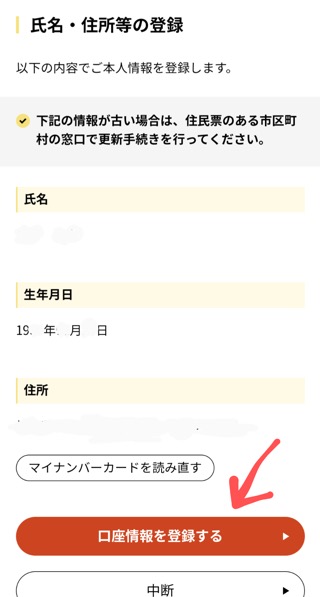
- 給付金等を受け取る銀行口座の情報を登録していきますので、[口座情報を登録する]を選択します。
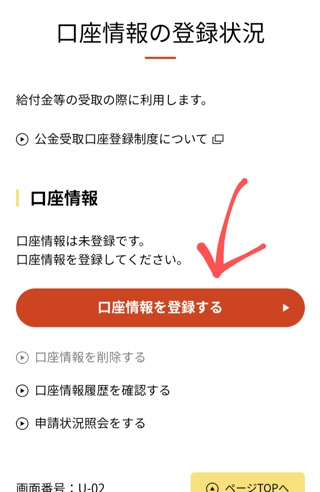
- 制度の概要が記載されていますので、目を通したら[次へ]をタップします。
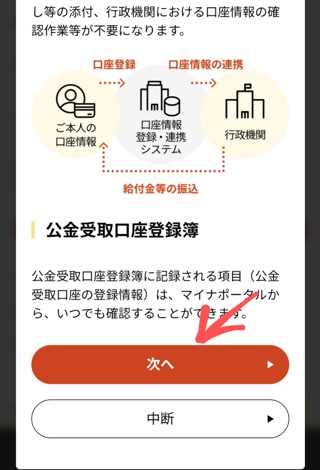
- 氏名のカタカナや電話番号、メールアドレスを入力して[次へ]をタップします。
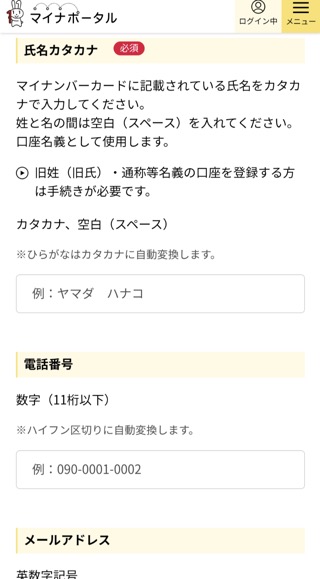
- 公金を受け取るための銀行口座を登録していきます。金融機関や支店を選択し、口座番号を入力してください。最後に[確認する]をタップします。
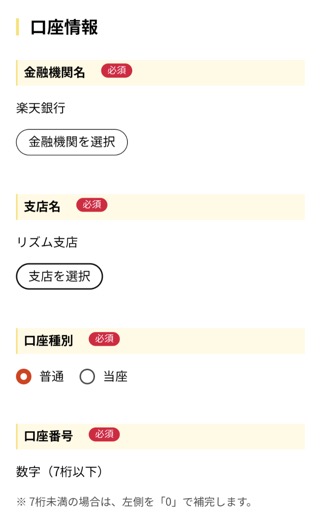
- 最終確認の画面が表示されます。氏名や住所、口座情報に間違いがないかを確認して問題なければ、画面下部の[次へ]をタップしてください。
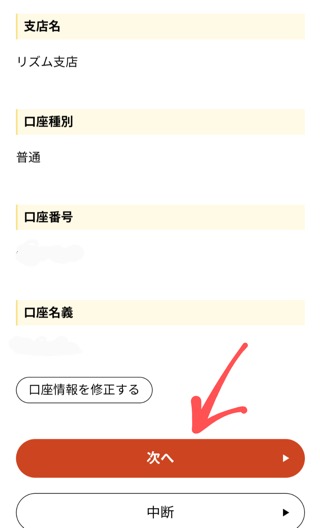
- 最後に口座情報登録の同意確認画面が表示されるので、[すべての確認事項に同意する]にチェックを入れて[登録する]をタップします。
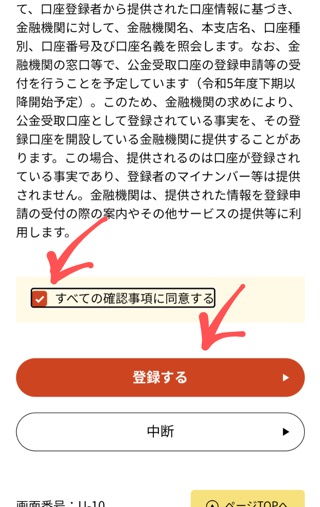
- 口座情報の登録完了画面が表示され、正常に登録ができました。
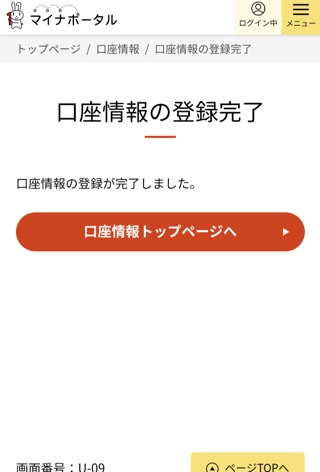
- 口座情報の登録状況のページでは、口座情報を削除したり変更することも可能です。後になって公金受取口座を変更したい場合はこちらから再度登録を行ってください。
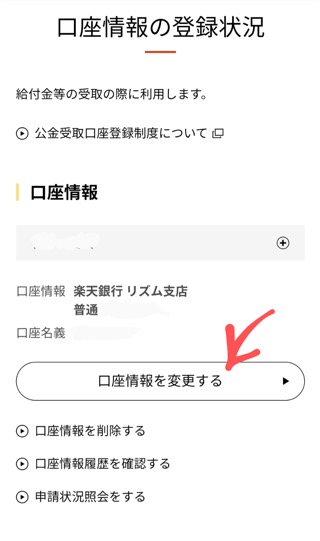
マイナポイントを受け取る手順は下記ページでご紹介しております。
![生活に役立つネタを!iscle[イズクル]](https://www.iscle.com/image/toplogo.svg)


